Jak přehrávat filmy Blu-ray ve Windows 10/8/7 s / bez Media Player
Ano Windows Media Player přehrává Blu-ray filmy?
Ne. Windows Media Player (WMP) nativně nepodporuje kodek Blu-ray a není vhodný pro přehrávání filmů Blu-ray přímo vložením disku Blu-ray do jednotky.
Nebojte se, máte možnosti!
Chcete-li přehrávat filmy Blu-ray Windows 10/8/7, jsou vám nabízeny 3 způsoby: stáhnout kodek Blu-ray pro WMP, převést Blu-ray na digitální formáty podporované WMP a získat alternativu WMP.
Na to se zaměříme.
Čtěte dál a budete to vědět podrobně.
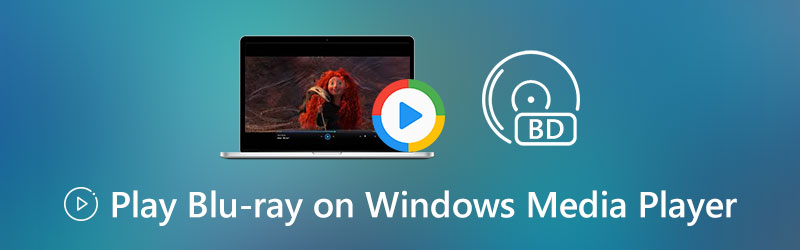

- Část 1. Přehrávejte soubory Blu-ray v přehrávači Windows Media Player stažením kodeku Blu-ray
- Část 2. Přehrávejte Blu-ray s alternativou Windows Media Player ve Windows 10/8/7
- Část 3. Kopírování Blu-ray na kompatibilní formáty Windows Media Player
- Část 4. Nejčastější dotazy k programu Windows Media Player při přehrávání Blu-ray
Část 1. Přehrávejte soubory Blu-ray v přehrávači Windows Media Player stažením kodeku Blu-ray
Z důvodu licenčních zásad společnosti Sony na Blu-ray nemůže Windows Media Player přehrávat soubory Blu-ray přímo.
Uživatelé Windows, kteří chtějí přehrávat filmy Blu-ray na Windows Media Player, se musí obrátit na pomoc třetích stran a jedním z řešení je stažení kodeku Blu-ray.
Pro stahování a instalaci z Windows Media Player je k dispozici několik balíčků kódů mediaplayercodecpack, Windows Media Codec Pack, Media Player Codec Pack atd. Můžete si přímo stáhnout kodek nebo balíček Blu-ray a poté přehrávat filmy Blu-ray přímo v programu Windows Media Player.
Část 2. Přehrávejte Blu-ray s alternativou Windows Media Player ve Windows 10/8/7
Ačkoli si můžete stáhnout kodek Blu-ray a nainstalovat jej do Windows Media Player a otevřít filmy Blu-ray, musíte připustit, že stránky pro stahování kodeků od třetích stran nejsou spolehlivé 100%.
A co je horší, podporované formáty médií v programu Windows Media Player jsou omezené. Pokud chcete přehrávat soubory MXF, MKV, DVD, WebM nebo jiné video soubory v programu Windows Media Player, musíte si stáhnout rozsáhlé kodeky.
To není snadný úkol.
Chcete-li to vyřešit, doporučujeme vám najít alternativu Windows Media Player.
Vidmore Player je multimediální přehrávač typu „vše v jednom“, který dokáže přehrávat filmy Blu-ray, soubory DVD a další populární video a zvukové soubory v počítačích se systémy Windows a Mac. Bez stahování kodeků třetích stran přehrává všechny mediální soubory jednou provždy.
- Hrajte všechny typy Blu-ray jako BD-5, BD-9, BD-25, BD-50, BD-XL, BD-R, BD-RE atd.
- Přehrávejte 4K Blu-ray a 4K videa na Windows 10/8/7 a macOS.
- Přehrávejte disky Blu-ray a DVD, složky a soubory ISO (podporované chráněné disky Blu-ray / DVD).
- Přehrávejte populární formáty médií jako MP4, MOV, MKV, WMV, AVI, WebM, M4V, 3GP, MTS, M2TS, MP3, FLAC atd.
Kroky přehrávání Blu-ray filmů na Blu-ray přehrávači jsou celkem snadné.
Krok 1: Stáhněte si Vidmore Player
Vložte disk Blu-ray do externí jednotky Blu-ray, která je připojena k tomuto počítači.
Stáhněte si přehrávač Blu-ray zdarma do počítače se systémem Windows kliknutím na tlačítko stažení výše. Spusťte jej po úspěšné instalaci.

Krok 2: Načtěte a přehrávejte soubory Blu-ray
Klepněte na Otevřete disk v hlavním rozhraní vyberte složku Blu-ray, ISO nebo disk.
Poté tento přehrávač načte vaše soubory Blu-ray a pro zahájení přehrávání stačí vybrat vaši oblíbenou kapitolu.

Chcete-li přehrávat soubory DVD, měli byste také zvolit Otevřít disk a přehrát další populární video nebo zvukové soubory, měli byste kliknout Otevřít soubor.
Horní panel nástrojů umožňuje ovládat nastavení přehrávání, jako je kapitola, titul, vpřed, vzad, velikost okna přehrávání, zvuková stopa, titulky atd.
Více Přehrávače Blu-ray ve Windows jsou zde.
Část 3. Kopírování Blu-ray na kompatibilní formáty Windows Media Player
Určitě, pokud trváte na sledování filmů Blu-ray ve Windows Media Player a nechcete instalovat další přehrávače, je tato metoda pro vás.
Přehrávání WMP nepodporuje Blu-ray, ale můžete převést Blu-ray do digitálních formátů, které jsou kompatibilní s Windows Media Player.
Windows Media Player Podporované formáty médií
- Formáty Windows Media (.asf, .wma, .wmv, .wm)
- Windows Media Metafiles (.asx, .wax, .wvx, .wmx, wpl)
- Balíček pro stahování Windows Media (.wmd)
- Audiovizuální prokládání (.avi)
- Skupina odborníků na pohyblivé obrázky (.mpg, .mpeg, .m1v, .mp2, .mp3, .mpa, .mpe, .m3u)
- Digitální rozhraní hudebních nástrojů (.mid, .midi, .rmi)
- Formát souboru pro výměnu zvuku (.aif, .aifc, .aiff)
- Sun Microsystems a NeXT (.au, .snd)
- Zvuk pro Windows (.wav)
- Zvuková stopa CD (.cda)
- Indeo Video Technology (.ivf)
- Skiny Windows Media Player (.wmz, .wms)
- Soubor filmu QuickTime (.mov)
- Zvukový soubor MP4 (.m4a)
- Video soubor MP4 (.mp4, .m4v, .mp4v, .3g2, .3gp2, .3gp, .3gpp)
- Zvukový soubor Windows (.aac, .adt, .adts)
Výše uvedené podrobnosti jsou oficiálně od společnosti Microsoft.
Jak kopírovat Blu-ray do WMP kompatibilních formátů pro přehrávání
Chcete-li kopírovat Blu-ray do digitálních formátů, budete potřebovat profesionální software pro kopírování Blu-ray do Windows Media Player.
Vidmore Blu-ray Ripper je profesionální software pro převádění disků Blu-ray, který dokáže kopírovat Blu-ray do více než 1000 digitálních formátů, jako jsou WMV, AVI, 3GP, ASF, MP4, MOV, WebM, MKV atd. Podporuje také šifrované kopírování disků Blu-ray, takže můžete s přehrávačem Windows Media Player ve Windows 10/8/7 pohodlně přehrávat filmy Blu-ray jakéhokoli typu.
- Zkopírujte Blu-ray do více než 1000 formátů pro video a audio.
- Upravte disk Blu-ray před kopírováním, jako je otočení, oříznutí, vodoznak, klip, sloučení atd.
- Úpravy titulků Blu-ray a zvukových stop (přidávání, mazání a změna).
- Zkopírujte disk Blu-ray do složky a MKV Lossless na pevný disk.
- Vytvářejte soubory GIF, převádějte 3D videa, vylepšujte kvalitu videa, upravujte informace o metadatech a komprimujte videa pro nejoblíbenější video soubory.
Postupujte podle jednoduchých kroků zde uvedených převést Blu-ray na Windows Media Player MP4.
Část 4. Nejčastější dotazy k programu Windows Media Player při přehrávání Blu-ray
Hraje VLC Media Player Blu-ray filmy?
Ano. Ale VLC nemůže přehrávat soubory Blu-ray přímo byste měli nainstalovat VLC 3.0 a novější a stáhnout si databázi klíčů a dynamickou knihovnu AACS pro přehrávání souborů Blu-ray.
Může Windows Media Player přehrávat DVD ve Windows 10?
Ne. Windows 10 nepodporuje přehrávání DVD s Windows Media Player, ačkoli Windows 7 podporuje přehrávání DVD s kompatibilním DVD dekodérem. Zde se dozvíte, jak to opravit Windows Media Player nepřehrává DVD.
Potřebuji pro svůj počítač jednotku Blu-ray?
Na všem záleží. Blu-ray dokáže ukládat filmy v rozlišení 1080p HD a 4K, což vám přináší super jasnou vizi. Chcete-li přehrávat filmy Blu-ray na PC, je nutné si pořídit jednotku Blu-ray, protože počítač nemá vestavěnou jednotku Blu-ray.
Závěr
Windows Media Player je integrovaný přehrávač médií ve Windows 10/8/7. Může přehrávat některé mediální soubory, ale nemůže otevřít filmy Blu-ray. Chcete-li přehrávat filmy na Blu-ray, tento příspěvek sdílí 3 metody.
Nyní bych rád slyšel, co říkáte:
Kterou metodu z této stránky vyzkoušíte jako první?
Chcete získat zkopírovaný digitální formát Blu-ray?
Nebo si chcete stáhnout alternativu Windows Media Player?
Ať tak či onak, dejte mi vědět v sekci komentáře níže.
Blu-ray tipy
-
Přehrávejte Blu-ray
-
Video přehrávač
-
Windows přehrávač médií


